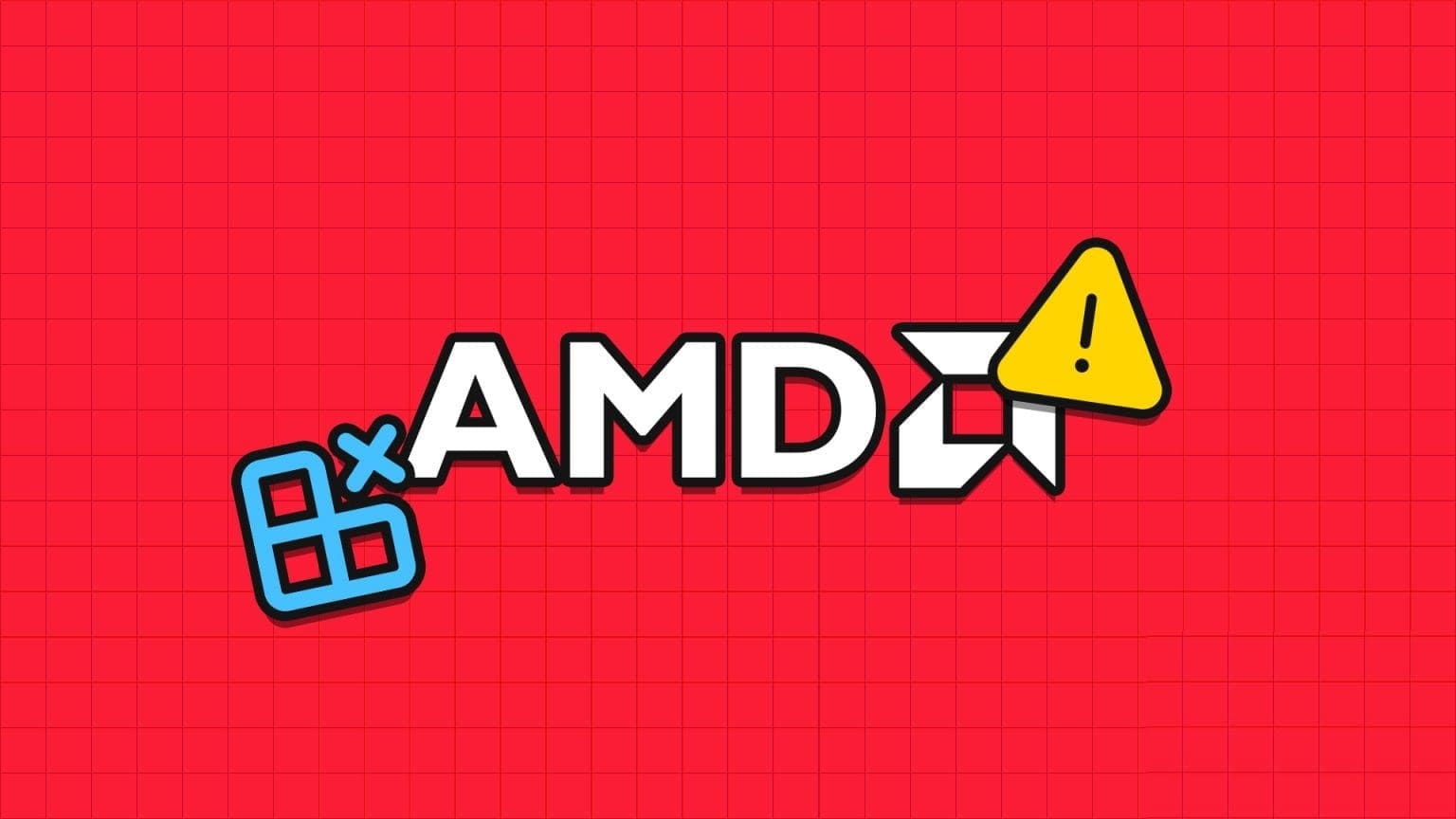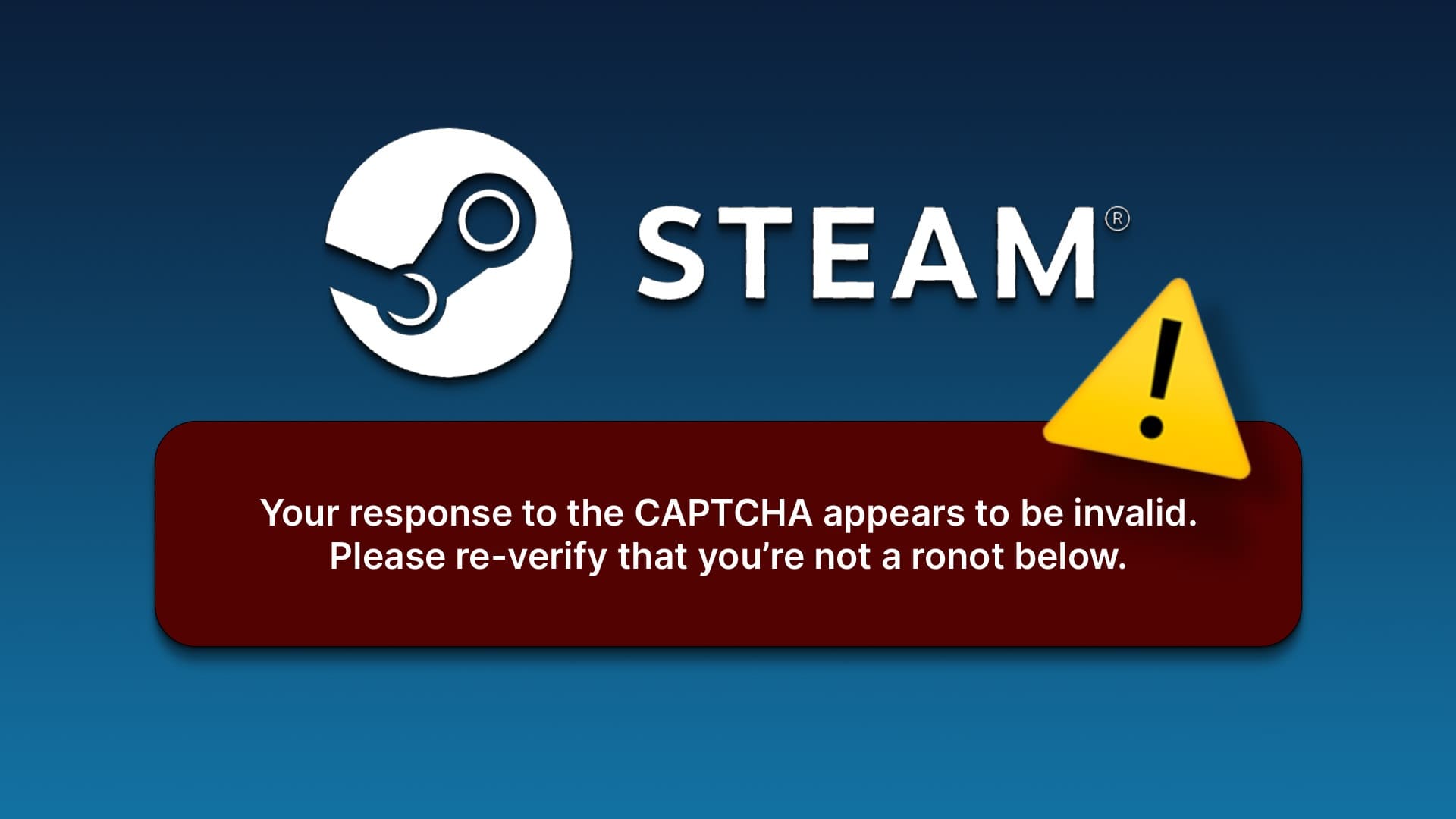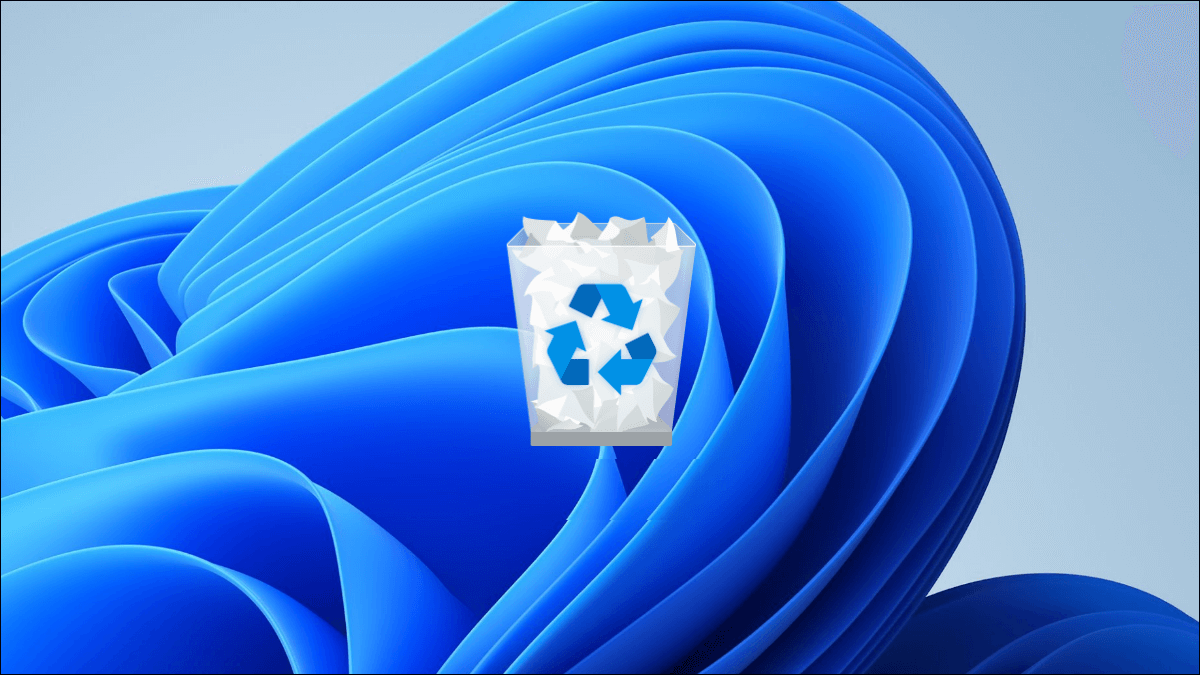avstand Installer Windows 11 på datamaskinen din For å få alle de nye funksjonene, kan du treffe en ulempe eller to mens den fortsatt er fersk. Du kan imidlertid støte på noen feil selv etter installasjon av Windows 11. Vi har samlet noen løsninger som vil hjelpe deg å komme forbi feilen "Denne datamaskinen kan ikke starte Windows 11" feil. Selv om det er noen rettelser for forskjellige feil, kan det hende at de ikke alltid fungerer eller gir deg de ønskede resultatene. I slike tilfeller kan det være lurt å tilbakestille datamaskinen med Windows 11. En av ulempene med å tilbakestille datamaskinen er imidlertid å miste alle dataene dine. Bortsett fra at dette ikke er tilfelle. Slik tilbakestiller du din Windows 11-PC uten å miste dataene dine. Alle filene, mappene, bildene, musikken osv. vil forbli intakte på harddisken eller SSD-en.
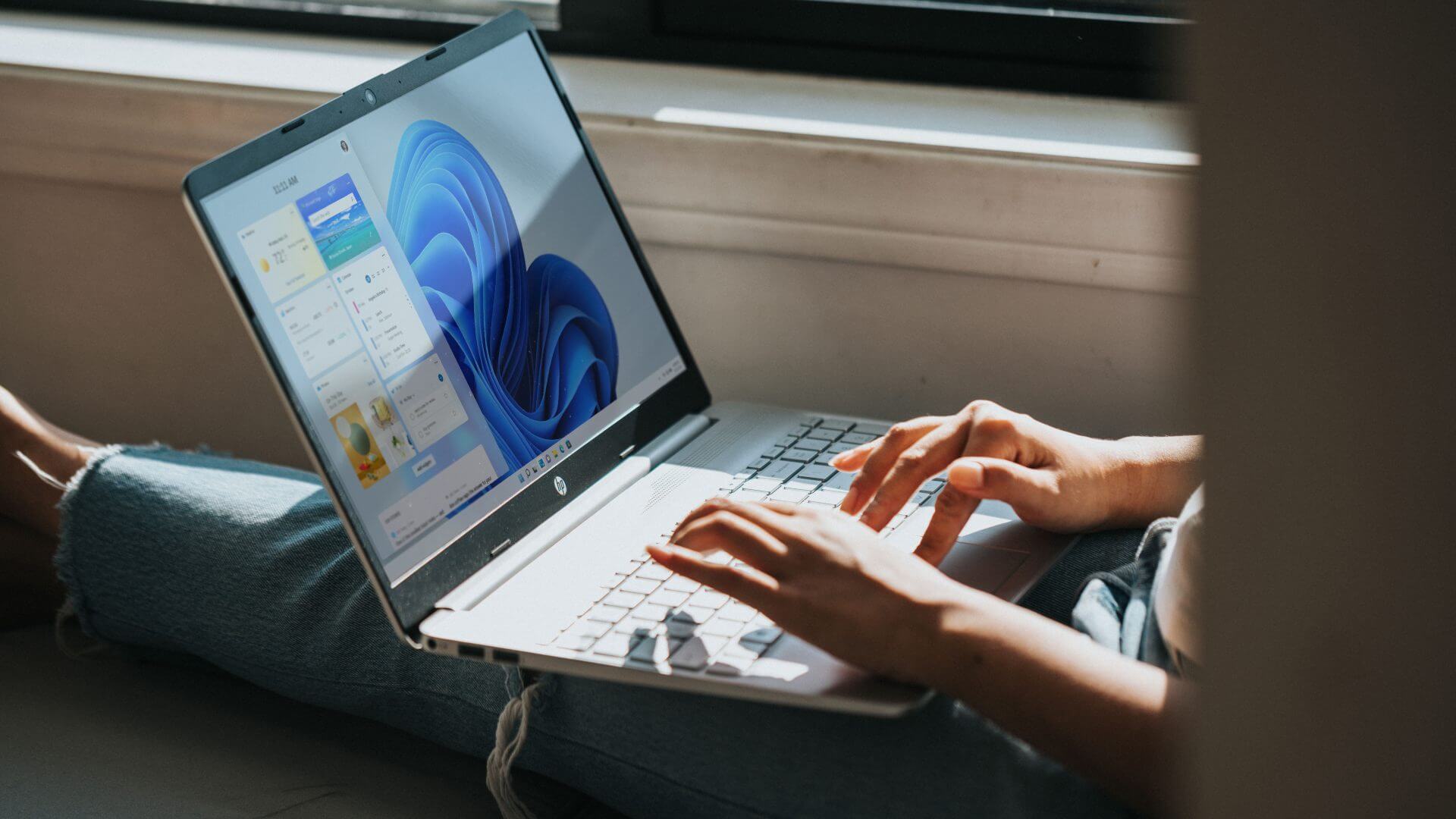
HVA ER BEHOV FOR Å NULLSTILLE DIN WINDOWS 11-DATAMASKIN
Det er flere grunner til at du kanskje vil tilbakestille datamaskinen. Hvis du regelmessig opplever krasj, forsinkelser eller ytelsesproblemer, er tilbakestilling av datamaskinen et godt alternativ. Hvis noen programvarekomponenter oppfører seg eller du opplever Blå skjerm feil Den beryktede tilbakestillingen kan hjelpe deg med å fikse det.
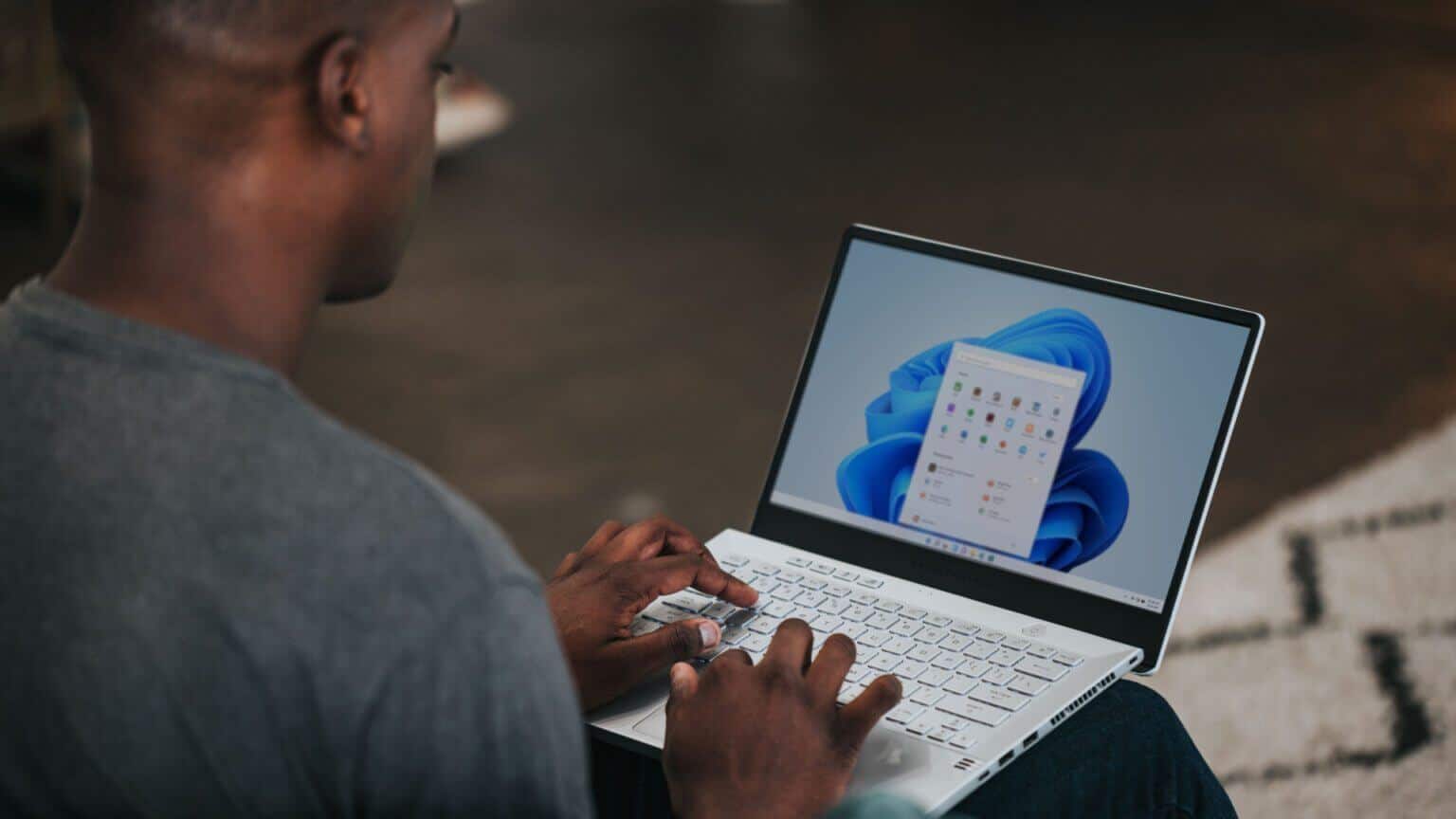
Hvis datamaskinen din er gammel og går tregere over tid, kan tilbakestilling og reinstallering av Windows 11 bidra til å øke ytelsen. I alle disse tilfellene er det viktig å beholde dataene dine fordi å ta en sikkerhetskopi og deretter gjenopprette den kan ta mye tid og krefter.
HVILKE DATA WINDOWS 11 HACKER
Windows 11 vil beholde alle dataene på harddisken eller SSD-en din. Dette inkluderer filer, mapper, musikk, videoer, bilder, skjermbilder, dokumenter osv. Du vil imidlertid miste alle installerte apper. Innstillingene på datamaskinen vil også tilbakestilles til standardinnstillingene.
Når du har installert Windows 11 på nytt, må du sette den opp som en ny PC og installere alle appene dine på nytt. Microsoft gjør det litt enklere ved å gi deg en liste over appene du har før tilbakestillingen.
Slik tilbakestiller du Windows 11 uten å miste data
Slå den på når du er klar til å tilbakestille PC-en og følg disse trinnene.
Trinn 1: åpen startmeny i Windows 11 og gå til Innstillinger -app. Du kan også bruke søkelinje for å søke etter innstillinger.
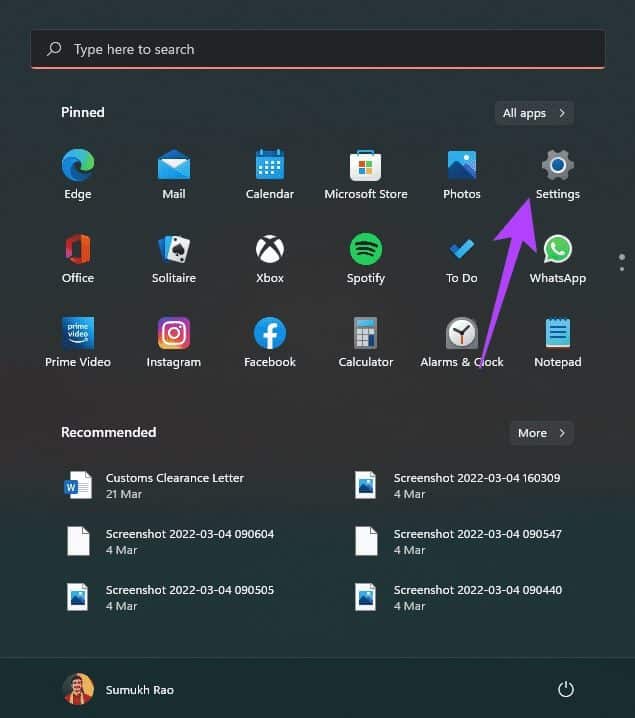
Trinn 2: Sørg for Velg kategorien System i høyre rute.
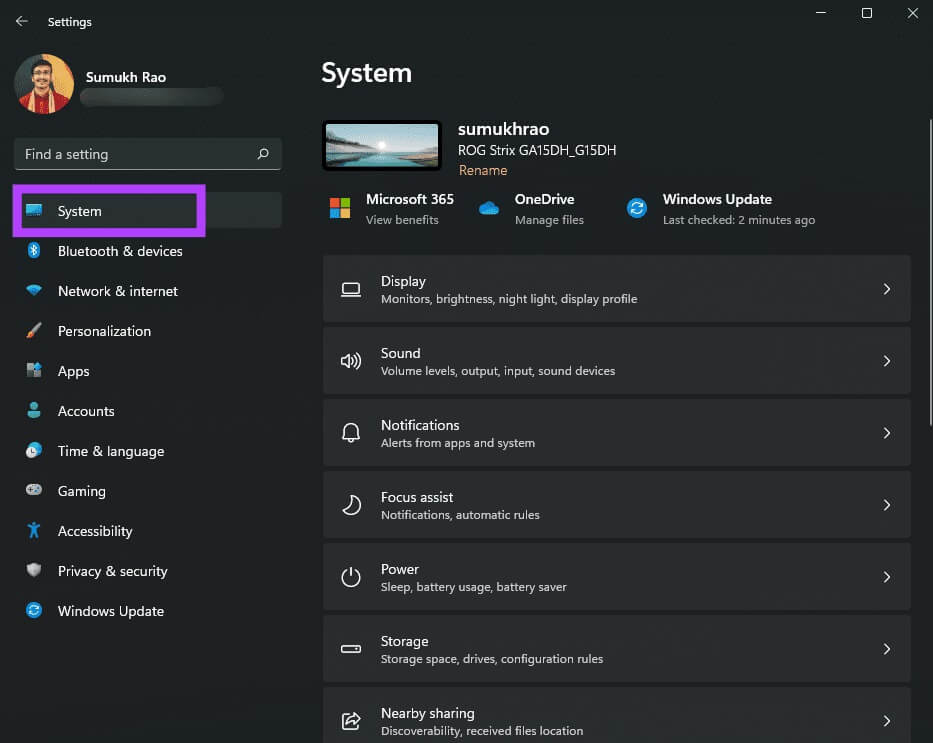
Steg 3: Rull ned til bunnen og finn et alternativ som heter tilbakebetaling. Klikk på den.
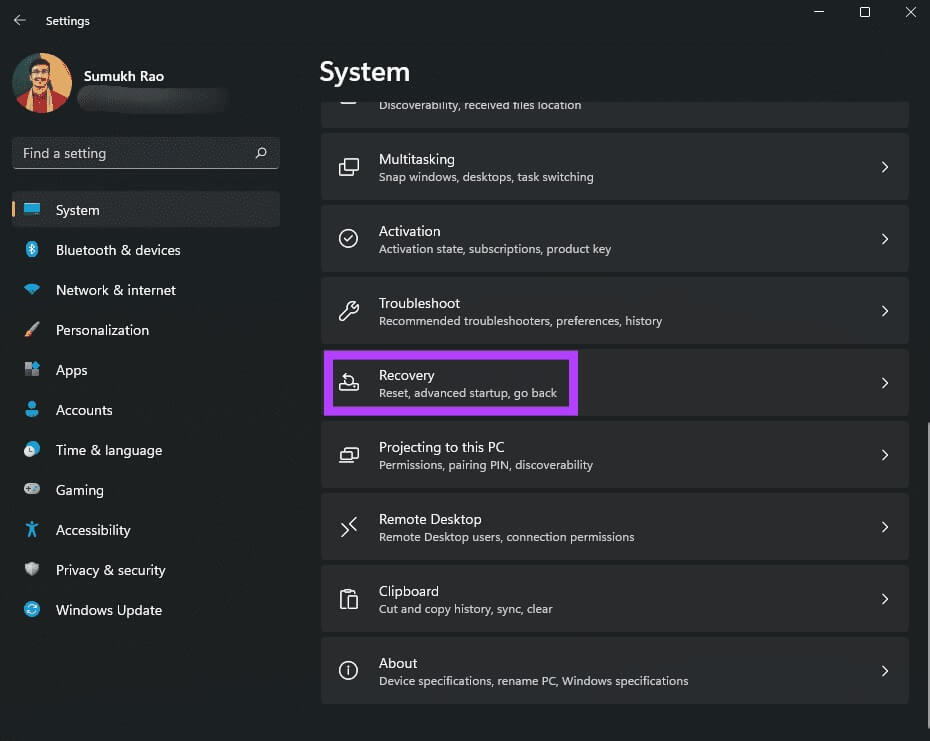
Trinn 4: Hvis du har problemer med datamaskinen, kan du først prøve å feilsøke den ved å klikke på banneret "Løs problemer uten å tilbakestille denne PCen". Hvis du allerede har prøvd dette, eller hvis du er sikker på at du vil tilbakestille PC-en, hopper du over dette trinnet.
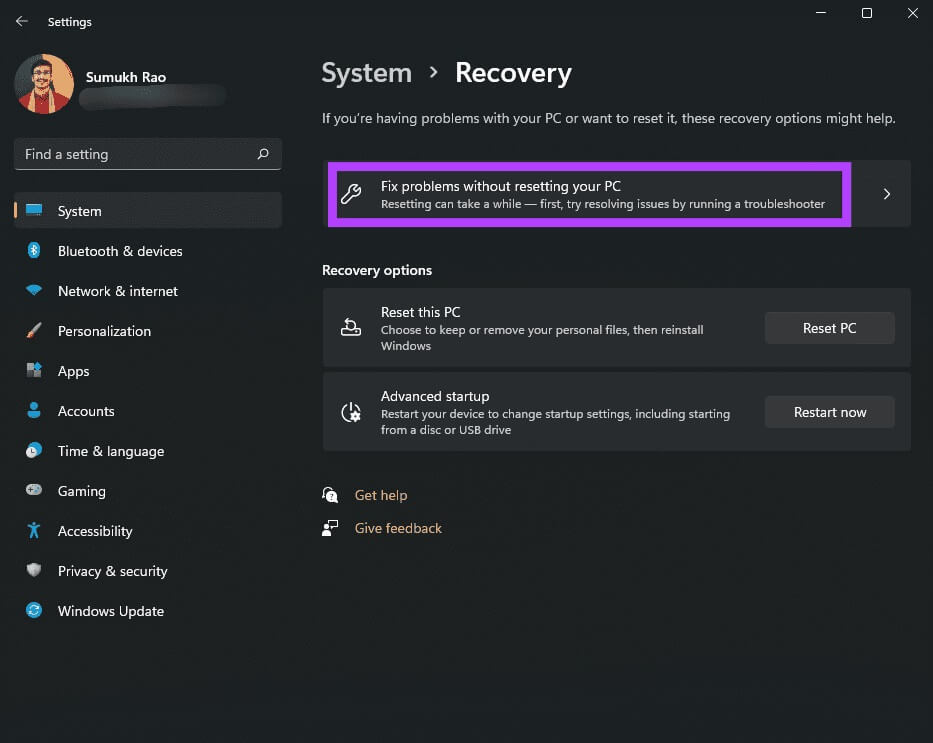
Trinn 5: Klikk Tilbakestill datamaskinen innenfor gjenopprettingsalternativer.
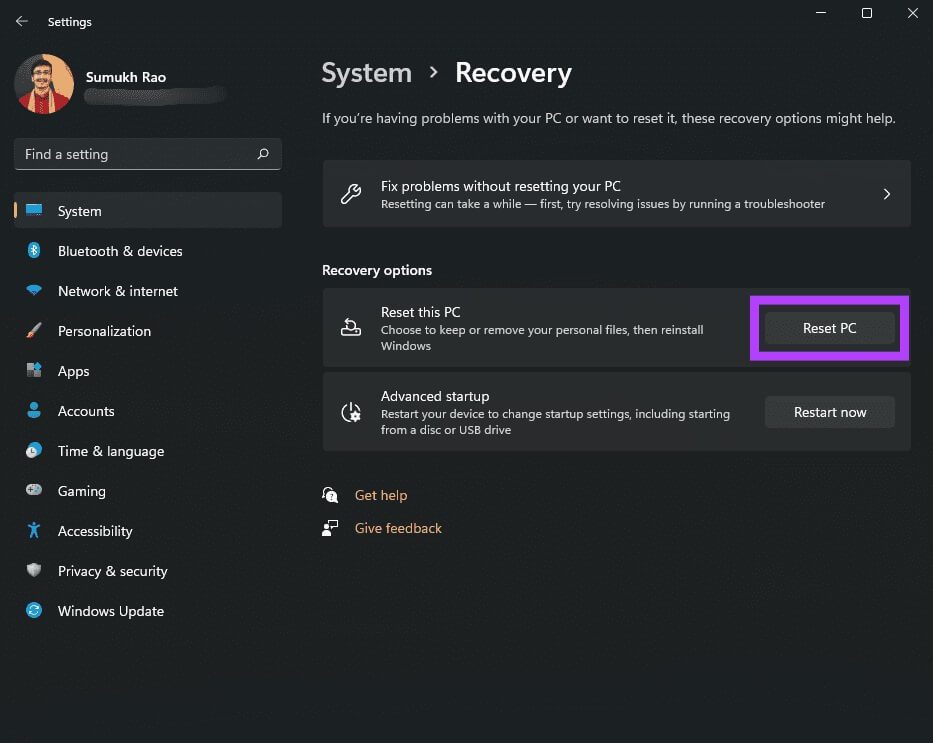
Steg 6: Velg i popup-vinduet behold filene mine. Hvis du vil tilbakestille hele datamaskinen, inkludert harddisker og SSD-er (jeg er ikke sikker på hvorfor du leser denne artikkelen da), velg Fjern alt.
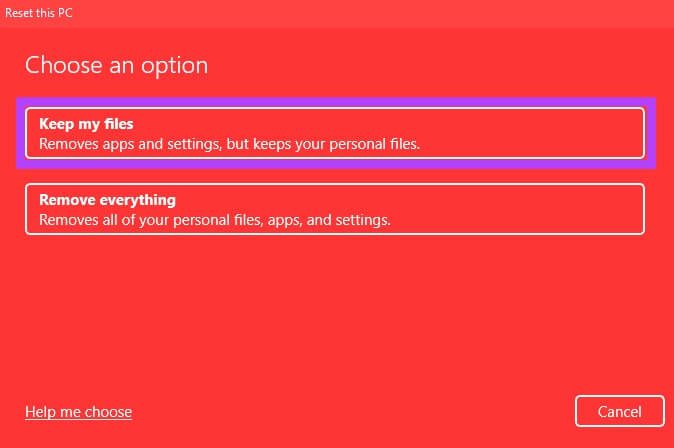
Trinn 7: Det neste trinnet er å bestemme hvordan du vil installere Windows 11 på nytt på datamaskinen din. Hvis datamaskinen din ble forhåndsinstallert med Windows 11, må du velge alternativet for lokal ominstallering. Hvis ikke, kan du velge Cloud Install.
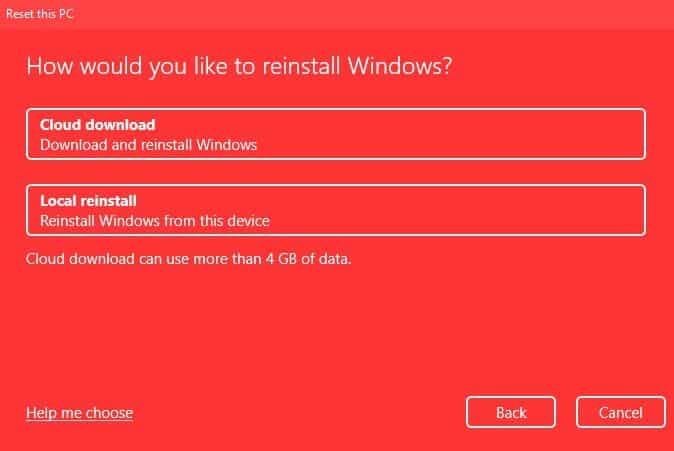
En skyinstallasjon laster i utgangspunktet ned Windows 11 ved hjelp av internettforbindelsen din og installerer den deretter. Hvis du velger en skyinstallasjon, sørg for at du har nok båndbredde og god tid.
Trinn 8: Lokaliser neste på Seksjon for tilleggsinnstillinger.
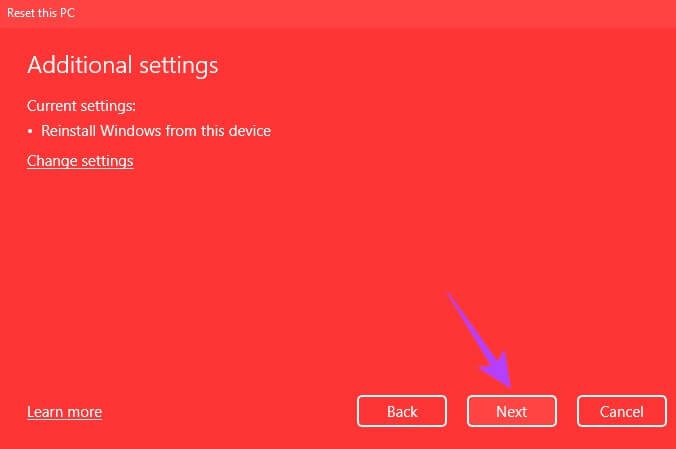
Steg 9: Dette er den siste tilbakestillingsskjermen. Før du går videre, se på notatene og sørg for at alternativene er det du valgte. Det er her Microsoft også gir deg en liste over appene dine som vil bli slettet.
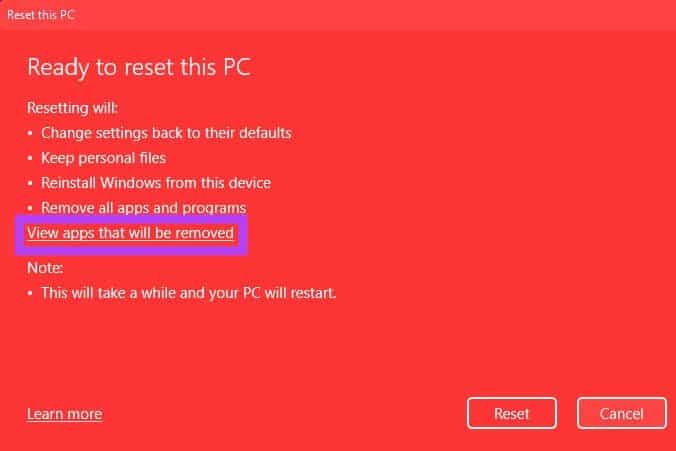
Klikk Vis apper som skal fjernes For å få en liste over alle installerte applikasjoner. Du kan ta et skjermbilde av det eller lage et notat et annet sted, slik at det er enklere å installere alle appene dine på nytt når du har tilbakestilt PC-en. Når du er ferdig, klikker du "Tilbake".
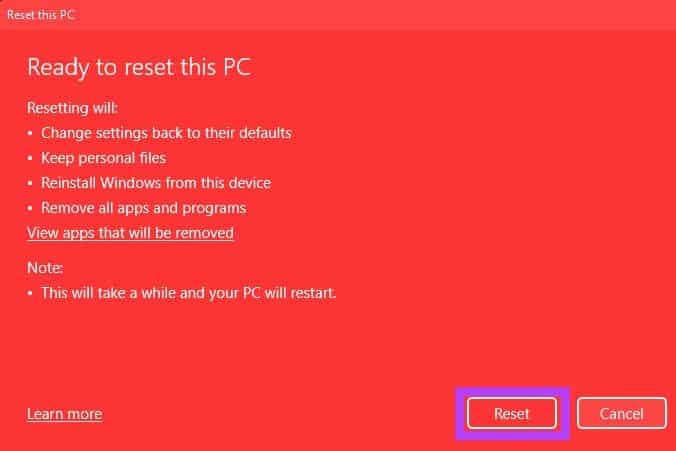
Trinn 10: Det siste trinnet er å trykke på tilbakestillingsknappen. Datamaskinen vil nå begynne å tilbakestille. Prosessen tar litt tid, avhengig av innstillingene du har valgt. Hvis du bruker en bærbar datamaskin, er det best å koble den til laderen under hele tilbakestillingsprosessen.
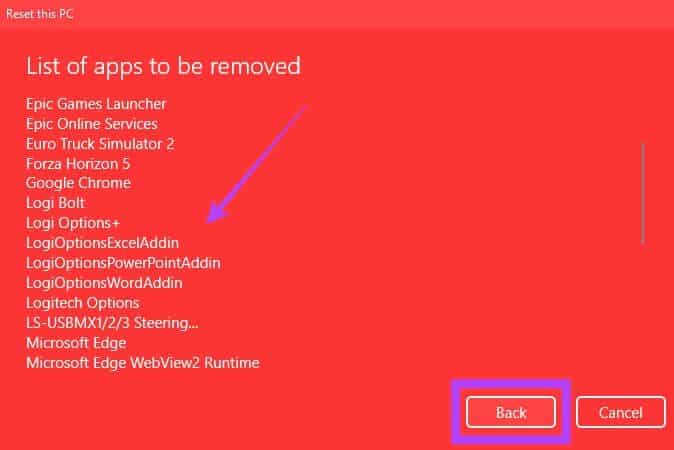
Etter at du har tilbakestilt PC-en, starter den opp igjen i Windows, hvor du kan sette den opp som en ny PC. Når du logger på, vil du innse at innstillingene dine er tilbakestilt, men filene er bevart.
Tilbakestill alle innstillinger uten å miste data
Bli kvitt programvareproblemer på din Windows 11-datamaskin ved å tilbakestille den til standardinnstillinger. Du vil spare mye tid ved å beholde filene og mappene dine, siden du ikke trenger å flytte dem til en annen lagringsenhet eller til skyen og deretter laste dem ned.